TP-WR740N无线路由器固件升级步骤
TP-LINK TL-WR740N采用先进11N无线技术,无线传输速率高达150Mbps,满足更多无线客户端接入,同时避免数据拥塞,减小网络延时,语音视频、在线点播、网络游戏更加流畅。
TL-WR740N使用CCA空闲频道检测技术,既能自动避开信道干扰,使无线信号更稳定;又能自动捆绑空闲信道,最大限度扩大有效带宽,提升无线性能。
TP-LINK TL-WR740N流线型一气呵成,曲线动感有致,此外,除了机身两侧和前脸的弧线凹槽顶部设有美观细密的散热格栅外, TL-WR740N整机底部还布有更加细密的圆形散热孔,因此不用担心路由器工作时不能良好散热,实现整机长时间稳定工作,延长整机使用寿命。
TP-WR740N无线路由器固件升级步骤
今天我们将介绍一下怎么样升级路由器的固件,以TP-WR740N无线路由器来演示操作。
第一步:请务必确保你的电脑和路由器在同一个LAN而且不能是无线网络。
第二步:解压我们下载回来的固件文件注意bin文件。
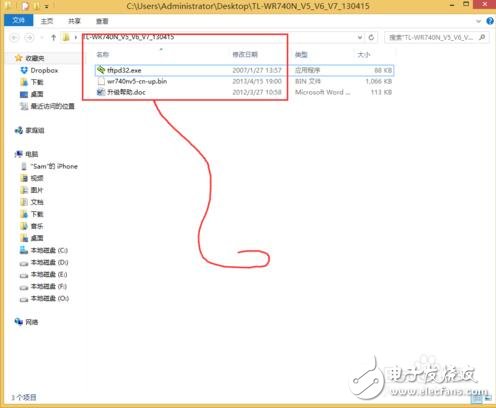
第三步:接着点击ftp软件来配置FTP服务器
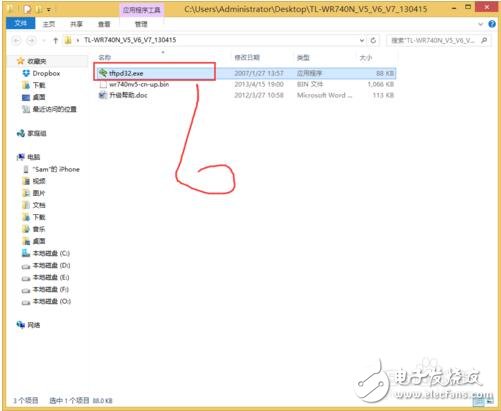
第四步:确认FTP配置
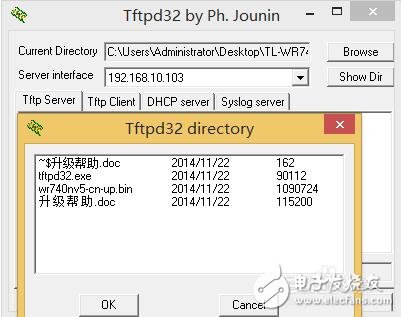
第五步:登录路由器
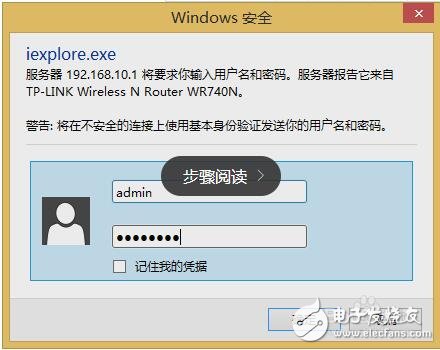
第六步:打开系统工具-软件升级
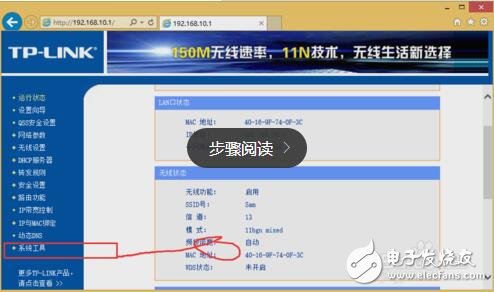
第七步:输入固件名称
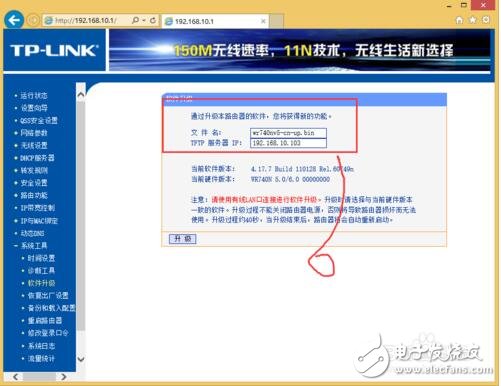
第八步:然后务必确认固件名称和你下载的名称一样
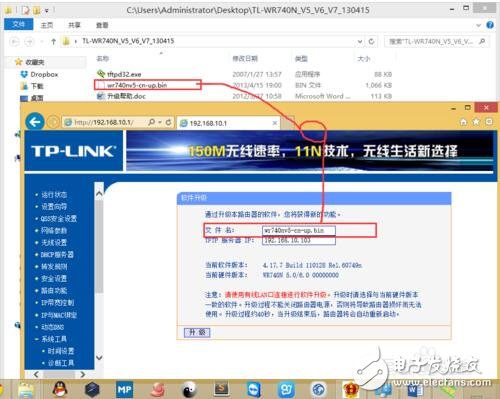
第九步:开始升级
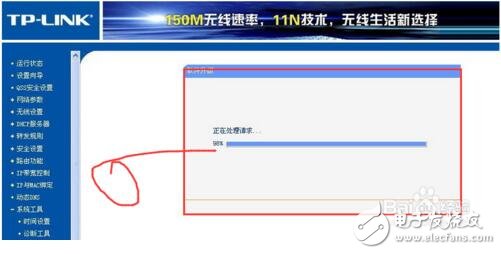
升级完成之后需要重启路由器生效;记得重启一下啊
非常好我支持^.^
(0) 0%
不好我反对
(0) 0%
相关阅读:
( 发表人:陈翠 )
